Annuncio pubblicitario
Se desideri che Windows sia open source, dovresti esaminare ReactOS!
Microsoft ha fatto molti passi verso l'essere più aperta. Questa tendenza spazia dalla partecipazione a gruppi industriali all'interoperabilità dei suoi file e applicazioni. Diamine, ha persino rilasciato molti dei suoi strumenti e applicazioni come open source.
Ma un'area in cui deve ancora muoversi è il sistema operativo Windows (OS). Poiché la combinazione di Windows e Office fornisce a grande parte delle entrate annuali di Microsoft, potrebbe essere necessario un po 'di tempo prima che possiamo scaricare il codice OS per noi stessi. Di conseguenza, alcuni membri della comunità intrepidi si sono presi la briga di provare a costruire le proprie finestre da zero.
In questo articolo, daremo un'occhiata a cos'è ReactOS, come installarlo e come gestisce alcune applicazioni Windows esistenti.
Che cos'è ReactOS, comunque?
ReactOS è un tentativo di creare un sistema operativo open source che imita Windows. Questo non significa solo
sembra Windows Come rendere Windows 10 simile a Windows 7 o XPEcco come rendere Windows 10 simile a Windows 7, Windows XP o Windows 8 in modo da poter ripristinare un aspetto classico. Leggi di più , anche se lo fa (bene, le versioni precedenti in ogni caso). Ma va più in profondità.L'obiettivo principale del progetto è quello di costruire un sistema operativo che lo farà eseguire qualsiasi applicazione Windows Come utilizzare Vineyard per eseguire app di Windows su LinuxVineyard semplifica l'installazione e l'esecuzione di app di Windows su Linux con Wine. Scopri come usarlo e far funzionare il tuo software Windows preferito in pochi minuti! Leggi di più ci dai.
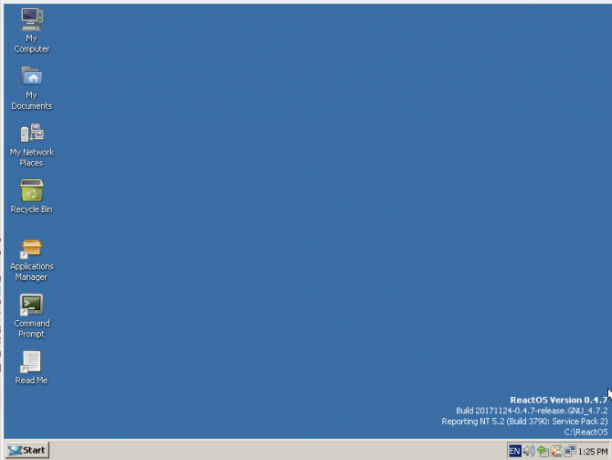
Questa è un'impresa immensa. A un livello molto elevato, un sistema operativo è composto dai seguenti componenti:
- UN nocciolo, che traduce tra software e hardware.
- Di base librerie di software che forniscono funzioni comuni come la scrittura di un file su disco.
- Servizi che corrono in background. Lo spooler di stampa ne è un esempio, poiché attende che altri programmi inviino qualcosa alla stampante e gestisca tale scambio.
- applicazioni che usano questi componenti. Ciò include non solo app rivolte all'utente come Word o Chrome, ma anche applicazioni di sistema. Per esempio, explorer.exe è un programma che non solo sfoglia i file (rivolti all'utente), ma fornisce anche il desktop, la barra delle applicazioni e il menu Start.
Il compito prima del progetto ReactOS è fornire una serie di librerie, servizi e applicazioni (di sistema) disponibili compatibile con quelli che ha Microsoft Una taglia non va bene per tutti: perché il software non è universalmente compatibileIl software è lo stesso su qualsiasi sistema operativo, giusto? Sbagliato. Potrebbe sembrare lo stesso e funzionare in modo simile, ma è diverso dietro le quinte. Leggi di più . Inoltre, questi componenti software normalmente faranno chiamate di sistema direttamente al kernel per conto dei programmi rivolti all'utente. Quindi ReactOS deve anche intercettarli, elaborarli e rispondere, mentre l'app non è affatto la più saggia.
Spero che tu abbia un'idea dell'ambito di ciò che gli sviluppatori di ReactOS stanno cercando di fare. Ed è per questo che, in base allo stato attuale del progetto, ci sono alcune cose che funzionano e altre no. Nelle sezioni seguenti illustreremo il processo di installazione in a macchina virtuale Che cos'è una macchina virtuale? Tutto quello che devi sapereLe macchine virtuali consentono di eseguire altri sistemi operativi sul computer corrente. Ecco cosa dovresti sapere su di loro. Leggi di più . Quindi installeremo tre applicazioni per vedere come si comportano: una base, una intermedia e una complessa.
Come installare ReactOS
L'installazione di ReactOS è molto (molto) simile a Windows. Se hai mai installato Windows da zero, ad esempio su un PC che hai creato da solo, sarai a casa. Le fasi iniziali sono in "schermo della morte" in blu, mentre i tocchi finali utilizzano dialoghi dall'aspetto familiare (se datati).
Se desideri seguirlo, inizia installando VirtualBox per il tuo sistema operativo. Quindi creare una macchina virtuale con le impostazioni come mostrato nell'immagine seguente. La maggior parte di questi sono impostazioni predefinite, ad eccezione della RAM (1 GB) e dello spazio su disco rigido (10 GB), che sebbene bassi dovrebbero essere sufficienti per questo sistema snello. Se tutto ciò ti sembra sbalorditivo, dai un'occhiata al nostro guida a VirtualBox Come usare VirtualBox: Guida per l'utenteCon VirtualBox puoi facilmente installare e testare più sistemi operativi. Ti mostreremo come configurare Windows 10 e Ubuntu Linux come macchina virtuale. Leggi di più per vedere di cosa si tratta.

Passaggio 1: lingua dell'installatore
La prima schermata ti chiederà di selezionare la lingua da utilizzare durante il processo di installazione. Qui puoi vedere le deliziose schermate blu comuni alle installazioni di Windows. Su questo e sulle schermate da seguire, è possibile navigare con i tasti freccia, utilizzare accedere per effettuare una selezione ed eseguire altre azioni con i tasti elencati nella barra in basso.
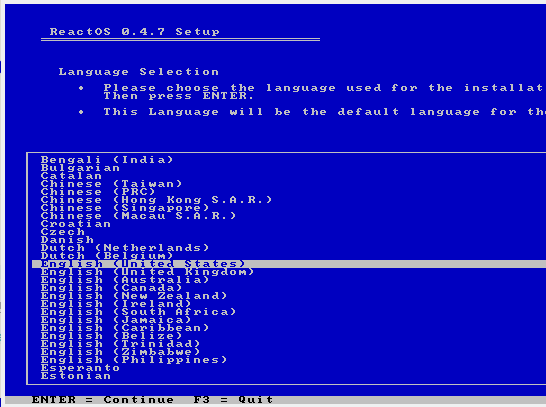
Passaggi 2-3: Benvenuto e Avviso
Ecco un bel messaggio che ti dà il benvenuto in ReactOS, oltre a una nota che è ancora in fase di sviluppo.
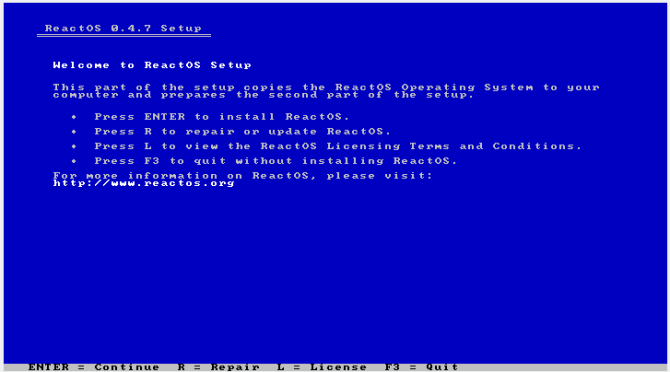
Passaggi 4-5: Dispositivi e archiviazione
Sei sicuro di accettare i valori predefiniti per i dispositivi, sono tutti componenti standard emulati da VirtualBox.
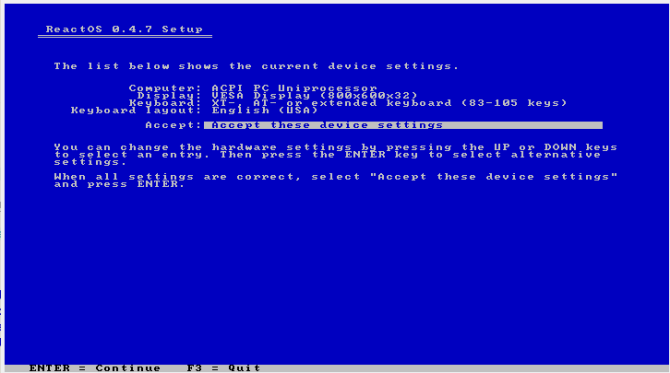
Nella schermata successiva, dovrebbe apparire il disco virtuale creato per la VM. Puoi sapere se la dimensione dell '"C: unità" corrisponde a ciò che hai detto a VirtualBox di allocare per questa VM. A meno che tu non abbia bisogno di a schema di partizione fantasia, puoi semplicemente colpire accedere Qui.
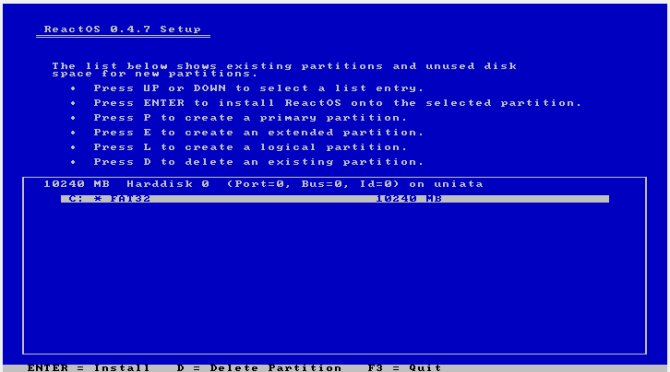
Passaggio 6: conferma
In questa schermata finale, seleziona l'opzione centrale. Lo farà formatta completamente il tuo disco, che ti consigliamo se la VM è nuova di zecca o se stai riciclando un vecchio file del disco virtuale.
Colpire accedere nella schermata successiva di nuovo per confermare.
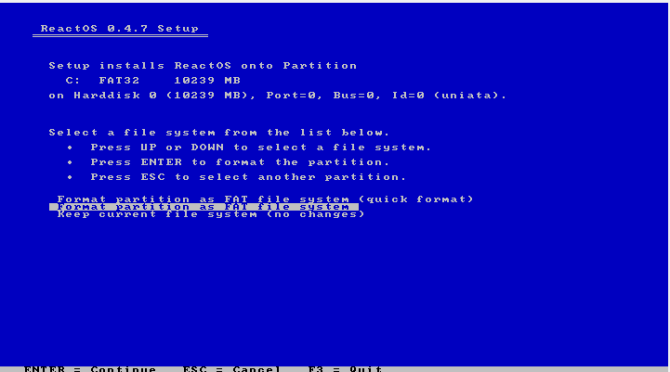
Passaggio 7: formattazione
A seconda delle dimensioni del disco virtuale, il processo di formattazione potrebbe richiedere del tempo.
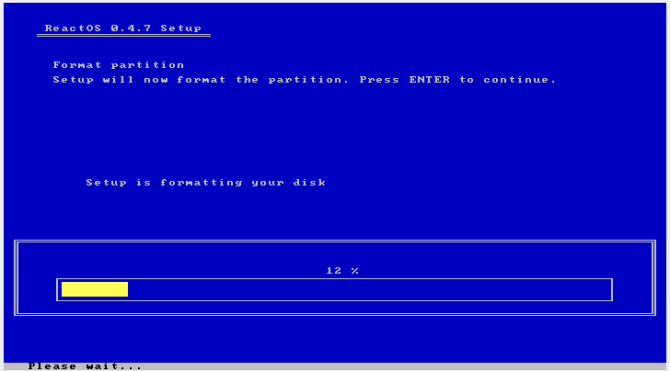
Passaggio 8: installare il sistema operativo
Successivamente, il programma di installazione copierà i file del sistema operativo sul disco virtuale.
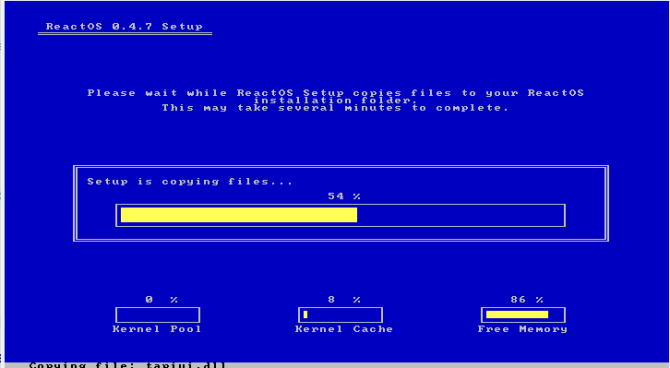
Passaggio 9: installare Bootloader
Infine, verrà installato il programma di installazione le macchine virtuali boot loader per eseguire ReactOS all'avvio. Scegli qui la prima opzione, che la installerà sia sul disco virtuale nel suo insieme che sulla partizione C: in particolare. Una schermata finale ti informerà che riavvierai il tuo computer. Dì addio a quel fantastico blu elettrico.
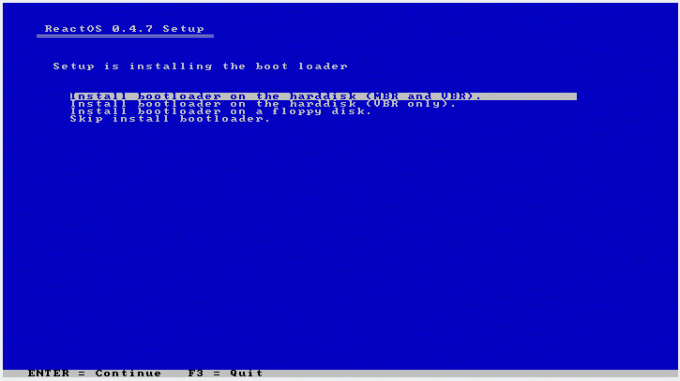
Come impostare ReactOS
Ora dovresti avviare ReactOS stesso. Se sei un utente di una certa età, lo stile che vedi dovrebbe sembrare familiare. Ora apparirà una procedura guidata che ti aiuterà a configurare alcuni aspetti del sistema:
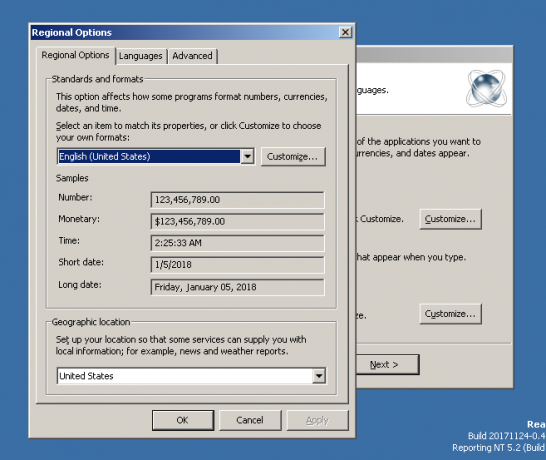
- Una schermata di benvenuto.
- Ringraziamenti, in particolare per il progetto open source che contiene ReactOS.
- Impostazioni della lingua, incluso per il sistema (data / ora, valuta e altri formati) e per la tastiera (ad es. Layout degli Stati Uniti), mostrate nell'immagine sopra.
- Un'opzione per aggiungere il tuo nome e il nome della tua azienda.
- Un nome per la macchina e la password per l'account amministratore Account amministratore Windows: tutto ciò che devi sapereA partire da Windows Vista, l'account amministratore di Windows integrato è disabilitato per impostazione predefinita. Puoi abilitarlo, ma fallo a tuo rischio e pericolo! Ti mostriamo come. Leggi di più .
- Impostazione di data, ora e fuso orario.
- Selezione di un tema ReactOS ne contiene due fuori dagli schemi: Lauto, un tema oscuro e Classico (che sembra proprio come ti aspetteresti), mostrato nell'immagine qui sotto.
- Impostazioni di rete.
- Indica se la macchina ReactOS farà parte un gruppo di lavoro (ad-hoc) o un dominio aziendale Suggerimento per la rete domestica: come condividere file e cartelle tra account utente di WindowsA volte il computer può essere fisicamente molto vicino tra loro, ma sembra lontano miglia quando si tenta di trasferire un file. Usa questa guida per aiutarti a lanciare i file da PC a PC con la massima facilità. Leggi di più .
- Una schermata di avanzamento finale mentre il sistema operativo funziona in background.
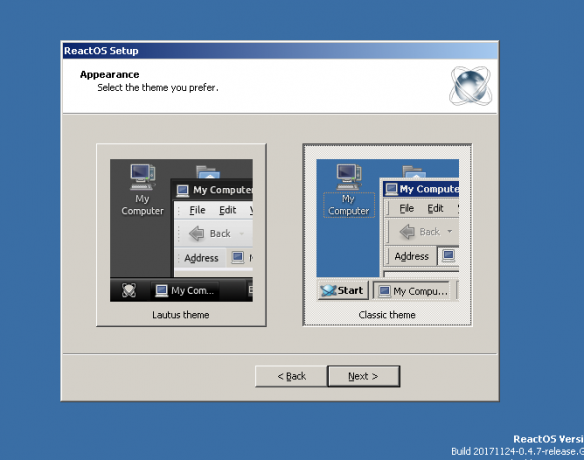
Una volta completato tutto, il desktop sarà pronto per l'uso. Se sei un normale utente di Windows, tutto qui dovrebbe essere molto familiare. Il menu "Start", la barra delle applicazioni, la barra delle applicazioni e le icone del desktop sembrano esattamente come il sistema operativo di Redmond. Sembra tutto uguale, ma quanto bene lo fa opera?
Installazione di programmi Windows in ReactOS
Selezioneremo tre applicazioni da utilizzare in questo esperimento, come segue:
- Editor di testo Le 6 migliori alternative al Blocco note di WindowsBlocco note di Windows è troppo semplice, ma Microsoft Office è eccessivo? Se stai cercando un sostituto del Blocco note, ecco le alternative principali. Uno sarà perfetto per te. Leggi di più . È uno degli strumenti informatici più basilari e ReactOS ha i suoi cloni sia di Blocco note che di Wordpad, proprio come Windows. Tuttavia, proveremo a installare PSPad, un editor di testo open source.
- Lettore musicale I 5 migliori lettori musicali gratuiti per WindowsIl download di musica ha ancora i suoi vantaggi. Per uno, puoi riprodurre musica anche quando non hai accesso a Internet. Ma quale lettore musicale dovresti usare? Trova i migliori lettori di musica gratuiti qui. Leggi di più . QMMP è multipiattaforma e sembra WinAmp, quindi sembra una buona scelta. Ma le applicazioni multimediali devono interagire con vari interni del sistema operativo, quindi rappresenta qualcosa di un po 'più complicato di un editor di testo.
- programma di navigazione in rete I migliori browser Web per WindowsQual è il tuo browser predefinito? Anche se abbiamo l'imbarazzo della scelta, la maggior parte di noi si attiene ai più importanti giocatori. Quali sono le migliori alternative per l'uso delle risorse, la velocità e la sicurezza? Leggi di più . Stiamo cercando qualcosa di complesso qui, perché non provarlo? Proviamo a installare l'ultima versione di Chrome.
Nota: Mentre le istruzioni iniziali elencavano 1 GB di RAM sulla macchina virtuale ReactOS, in base alla selezione di Chrome, l'ho aumentato a 2 GB prima di eseguire le installazioni.
Le sezioni seguenti descriveranno in dettaglio il successo (o meno) dell'installazione e dell'esecuzione di questi programmi.
Installazione ed esecuzione di PSPad
Dopo aver scaricato un programma di installazione dal sito web del progetto, un semplice doppio clic ha dato il via alle cose.
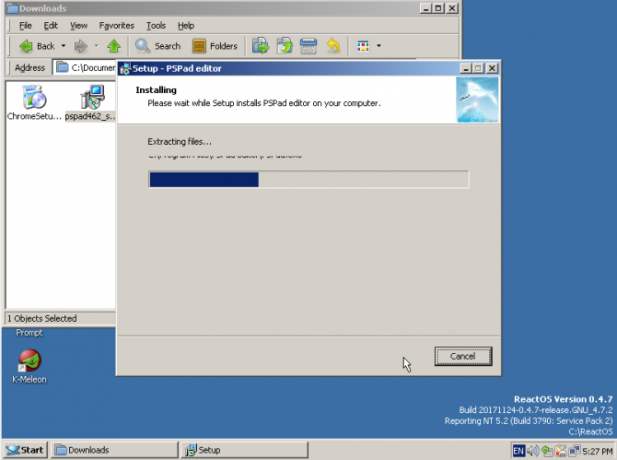
L'installazione è stata completata senza problemi e il programma di installazione ha avviato l'applicazione. Alcuni test rudimentali (immissione di testo e salvataggio del file) si sono interrotti senza intoppi. Un inconveniente che ho notato è che il pulsante Riduci a icona sulla barra del titolo non funzionava. Maximize ha funzionato, alternandolo avanti e indietro tra le dimensioni mostrate nell'immagine qui sotto e full-size. Riduci a icona no, mentre funzionava su altre finestre come il file manager.

Nel complesso sembra a prima vista essere ampiamente funzionale. Quindi, in qualità di nostro rappresentante di un'applicazione "base", PSPad supera il test.
Nota: ReactOS ha un Application Manager, che assomiglia di più ai vari gestori di pacchetti del mondo open source rispetto ai "Programmi e Caratteristiche." Questa è una sorta di repository software da cui gli utenti possono selezionare e installare applicazioni per ReactOS, proprio come Windows Memorizzare. Una piacevole sorpresa è stata che PSPad è apparso come installato in questo strumento, anche se l'abbiamo installato manualmente. Inoltre, Application Manager ha una versione (leggermente precedente) di PSPad per l'installazione. Inoltre, è stato installato correttamente e ha persino ripreso la sessione che avevo aperto nella versione più recente.
Installazione ed esecuzione di QMMP
QMMP è anche disponibile per il download dal suo sito Web; basta scorrere fino alla fine di la pagina dei download e cerca il link "Pacchetti binari per Windows". Prendi il programma di installazione per la versione più recente e fai doppio clic per eseguirlo.
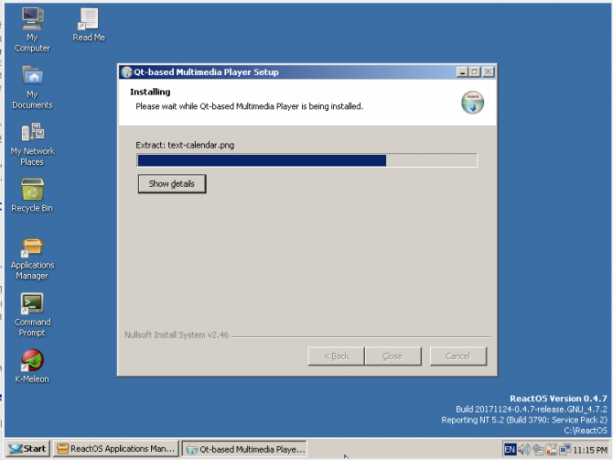
Le cose sono andate in discesa anche se una volta avviata l'applicazione. Mi ha permesso di avviare l'applicazione e aggiungere un brano alla playlist, ma non sarebbe stato riprodotto. A questo punto, l'ho notato il driver audio non è stato impostato correttamente per la VM, ma anche dopo averlo verificato e confermato, l'app non riproduce un file MP3. In effetti, ReactOS ha iniziato a bloccarsi quando ho provato a disinstallare QMMP per reinstallarlo. Una nuova installazione di ReactOS, in cui mi sono assicurato di installare prima il driver audio, non ha nemmeno risolto il problema.
Per questa applicazione "moderata", possiamo valutarla come non passante. Sebbene abbia installato e avviato, in realtà non ha svolto la sua funzione principale.
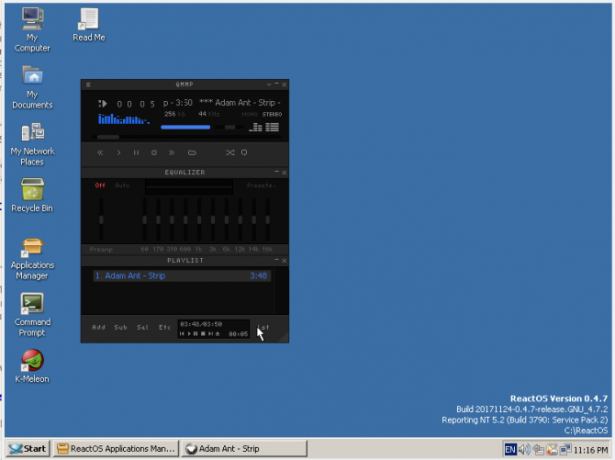
Nota: Come PSPad, QMMP è disponibile anche da ReactOS Application Manager. L'installazione di questa (di nuovo, versione precedente) ha funzionato, come mostrato nell'immagine sopra.
Installazione ed esecuzione di Chrome
Ora per il colpo di grazia: il browser web Chrome. Se riesci a installarlo e farlo funzionare sulla tua macchina, improvvisamente avrai una vasta gamma di strumenti a tua disposizione. Questo varia da e-mail desktop ai lettori audio (dai un'occhiata al nostro guida a Spotify) agli strumenti di produttività (Google Docs o Office Online). Ma la sua capacità di eseguire tutto questo fantastico software basato sul web significa che è una bestia complessa sotto il cofano. ReactOS può gestirlo?
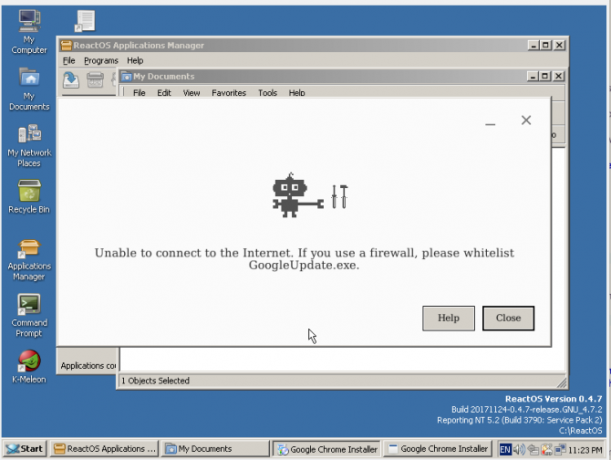
Sfortunatamente no. Almeno l'esecuzione del file ChromeSetup.exe standard non ha avuto esito positivo. L'installatore non è stato nemmeno in grado di connettersi a Internet per scaricare il browser stesso, il che non è di buon auspicio per la capacità di Chrome di navigare sul Web su ReactOS.
Nota: Sebbene Chrome non sia un'opzione, almeno non senza applicare un po 'di grasso al gomito per installarlo, Firefox lo è! È disponibile da Application Manager e funziona bene. Sebbene la versione fosse un po 'più vecchia (v.45.0.1), non ha avuto problemi ad aprire la bozza di questo articolo in Google Documenti dopo aver effettuato l'accesso a Gmail, come mostrato nell'immagine qui sotto.
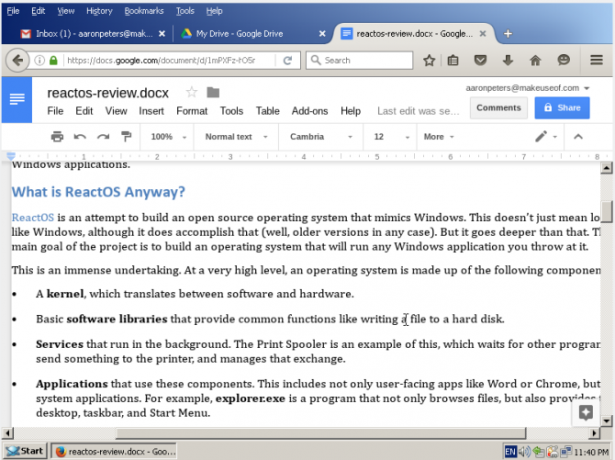
Dovresti usare ReactOS?
Dipende. Sei già un utente Windows? No, non per nessun motivo, a meno che non sia solo curiosità. Sei un utente Mac o Linux? Potrebbe essere utile eseguire l'applicazione Windows dispari di cui hai bisogno eseguendola in VirtualBox. Fondamentalmente, se ti trovi in una situazione in cui Wine non esegue qualcosa che desideri e non vuoi fare una pony per una licenza di Windows. Tieni presente il suo stato in corso e non fare grandi scommesse (ad es. Non fare affidamento su di esso per programmi mission-critical senza test approfonditi).
Detto questo, se hai hardware vecchio che non ha un sistema operativo e ne hai bisogno, ReactOS potrebbe essere un'opzione praticabile. Dovresti pianificare di attenersi a ciò che è disponibile da Application Manager, che non è così male come sembra. Mentre alcune delle app installate manualmente non hanno funzionato, ReactOS è andato "tre per tre" con le installazioni di Application Center.
Oltre alle utilità di cui sopra e Firefox, ci sono alcune applicazioni di grande impatto disponibili. Come LibreOffice. GIMP, Inkscape e Scribus per grafica / pubblicazione. GnuCash per le finanze. VLC per video. Esiste persino una versione demo di Diablo II. Non troppo malandato per un gruppo di sviluppatori della comunità che assumono Microsoft.
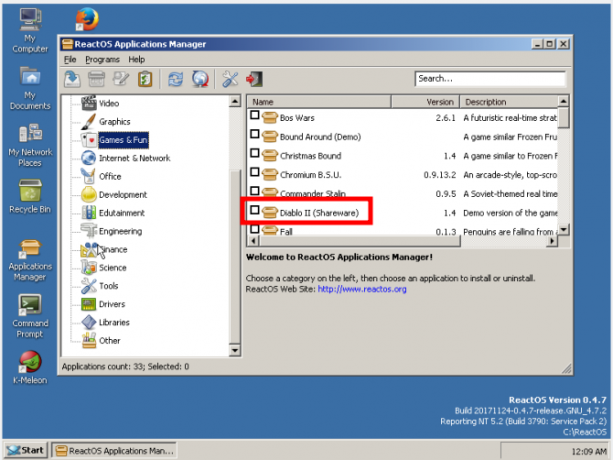
Tutto sommato, probabilmente staresti meglio con una distribuzione Linux in termini di aggiornamenti software e funzionalità generali. Ma se hai una macchina più vecchia e un utente che non riesce a capire un altro sistema operativo? In tal caso, anche nel suo attuale stato alfa, ReactOS merita sicuramente una visita.
Pensi che ReactOS sia uno sforzo utile? Un sistema operativo compatibile con Windows completamente gratuito e open source non sarebbe fantastico? Facci sapere in basso nei commenti se hai qualche opinione!
Aaron è stato al gomito tecnologico come analista aziendale e project manager per quindici anni, ed è stato un fedele utente di Ubuntu per quasi tutto il tempo (dal Breezy Badger). I suoi interessi includono open source, applicazioni per piccole imprese, integrazione di Linux e Android e informatica in modalità testo normale.


